Возможности версий
Оформление заказов
Приложение взаимодействует с конфигурациями 1С:Бухгалтерия, 1С:Управление торговлей, 1С:Управление нашей фирмой, 1С:Комплексная автоматизация и 1С:ERP.
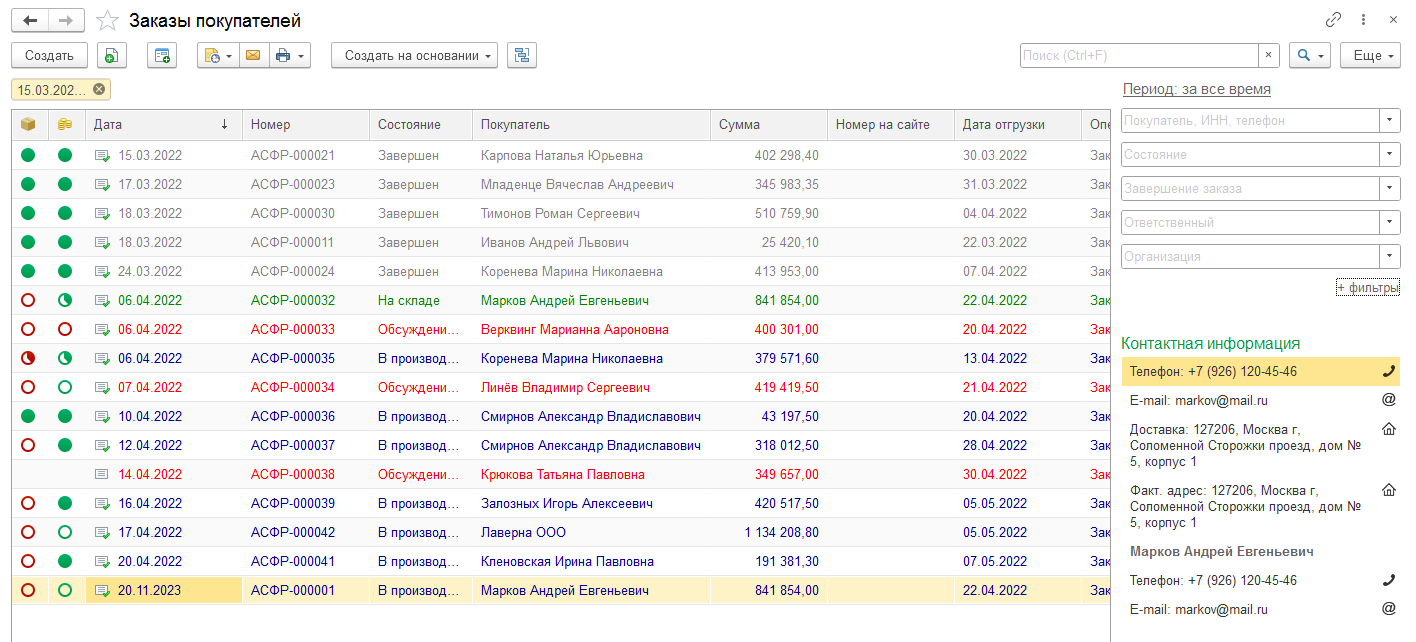
Диспетчер с помощью Планировщика работ назначает время и исполнителей в заказах.
Это можно сделать простым перетаскиванием заказа между исполнителями и датами.
Это можно сделать простым перетаскиванием заказа между исполнителями и датами.
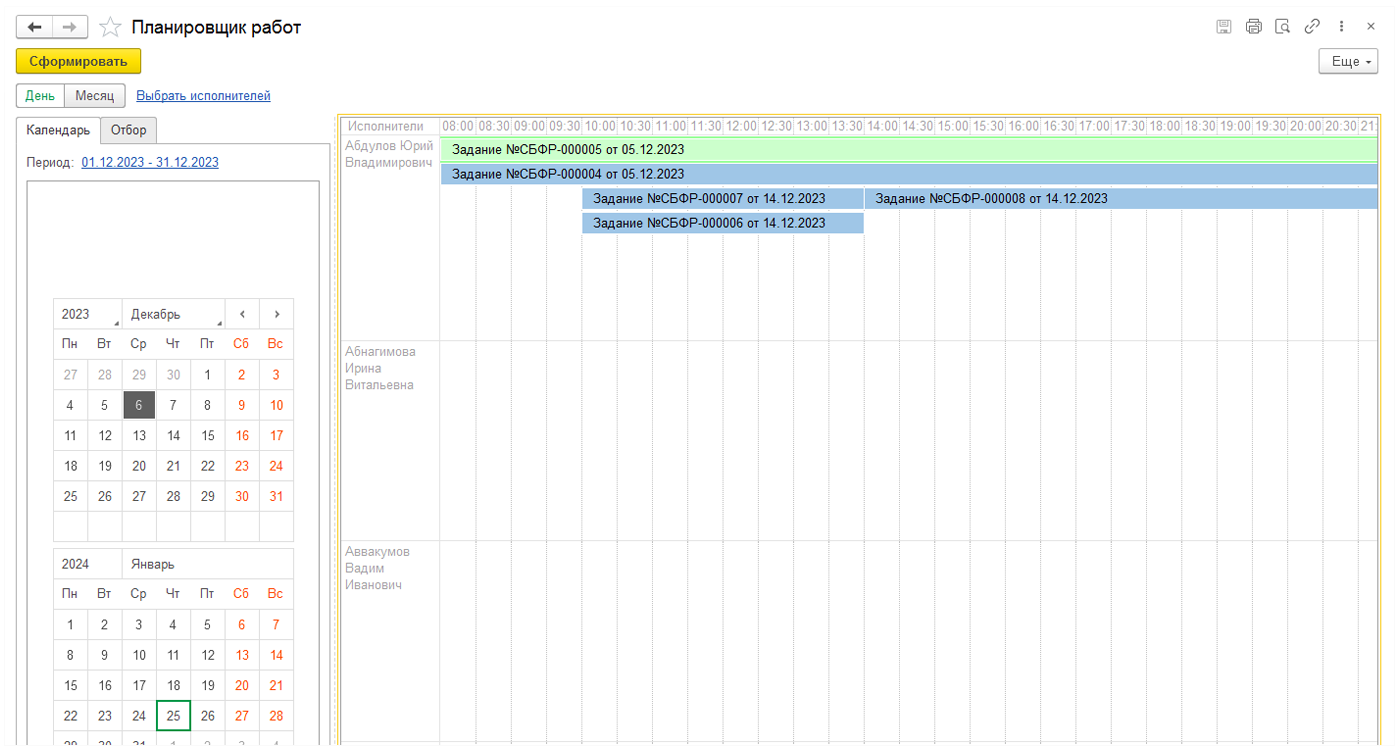
Планировщик работ
В заказе заполняются данные о заказчике, необходимых работах, исполнителях, сроках и особенностях задания.
Детали заказа
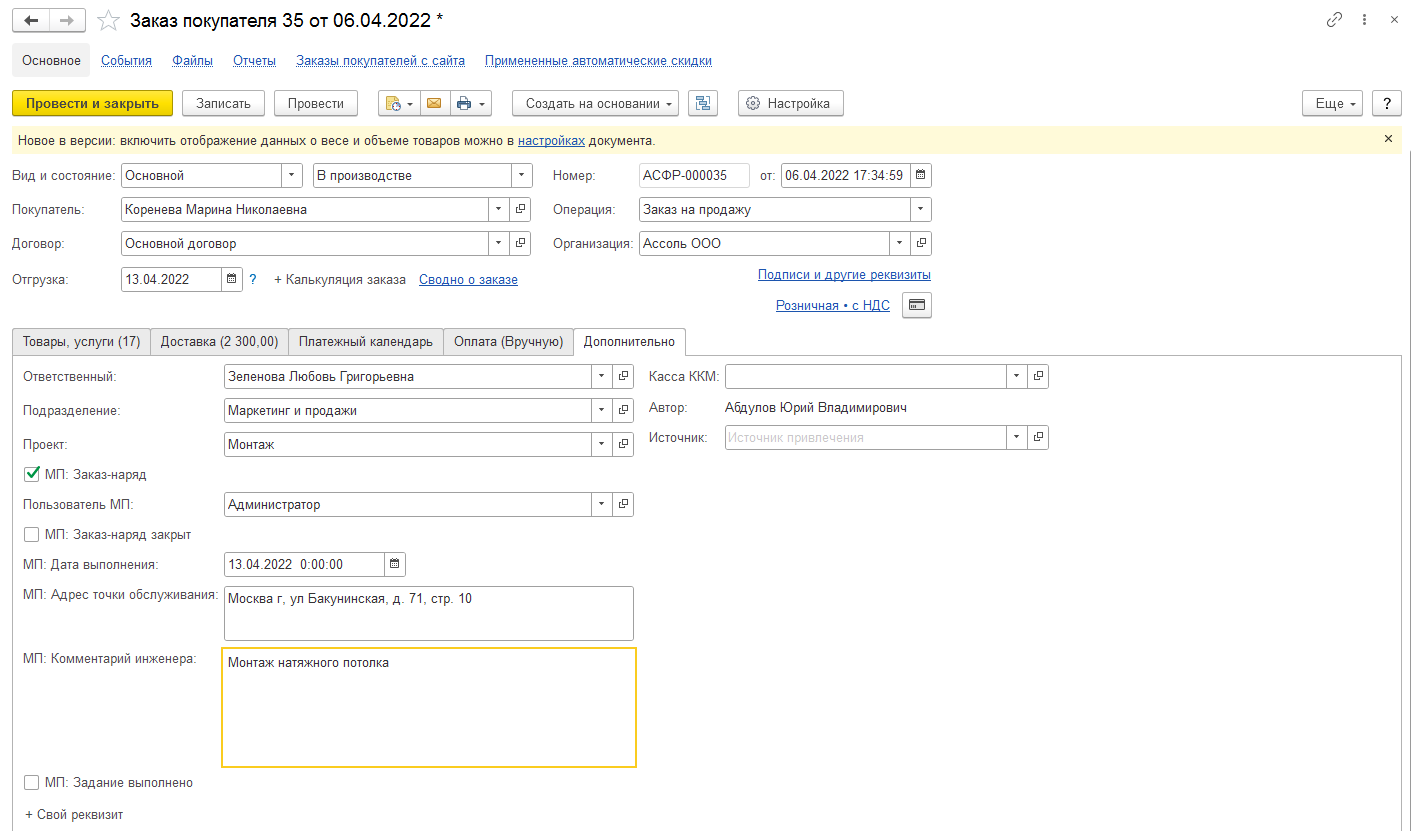
Диспетчер в базе 1С оформляет заказы.
Рабочий инструмент выездного специалиста
Исполнитель получает задания, предназначенные только для него.
В приложении доступны функции для полноценной работы с заданиями в реальном времени вне офиса и без доступа в интернет.
В приложении доступны функции для полноценной работы с заданиями в реальном времени вне офиса и без доступа в интернет.
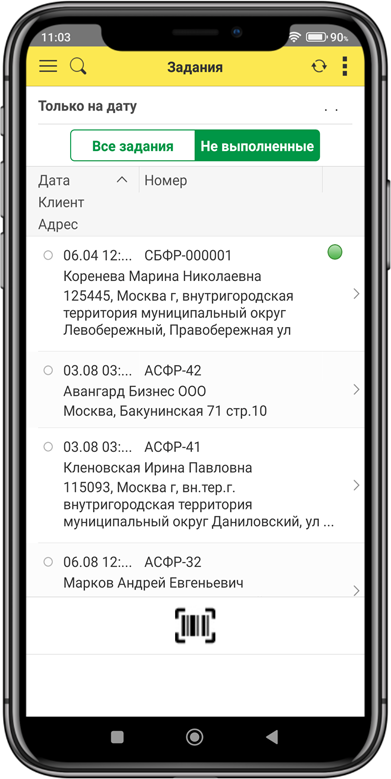
- Задания можно фильтровать по дате выполнения и статусу. В процессе выполнения задания исполнитель может менять статус для информирования диспетчера о состоянии работ. Архив выполненных заданий также доступен в мобильном приложении.
- Зеленый кружочек рядом с заданием означает, что изменения по задаче отправлены в базу 1С, красный - не отправлены.
- Для работы в мобильном приложении не требуется постоянного подключения к базе 1С. Это позволяет исполнять задания даже без наличия связи (в подвалах, изолированных помещениях и пр.). Обмен данными можно осуществить в любое время после появления интернета.
- Приложение автоматически удаляет устаревшие задания, это позволяет не увеличивать объем базы данных приложения в смартфоне исполнителя.
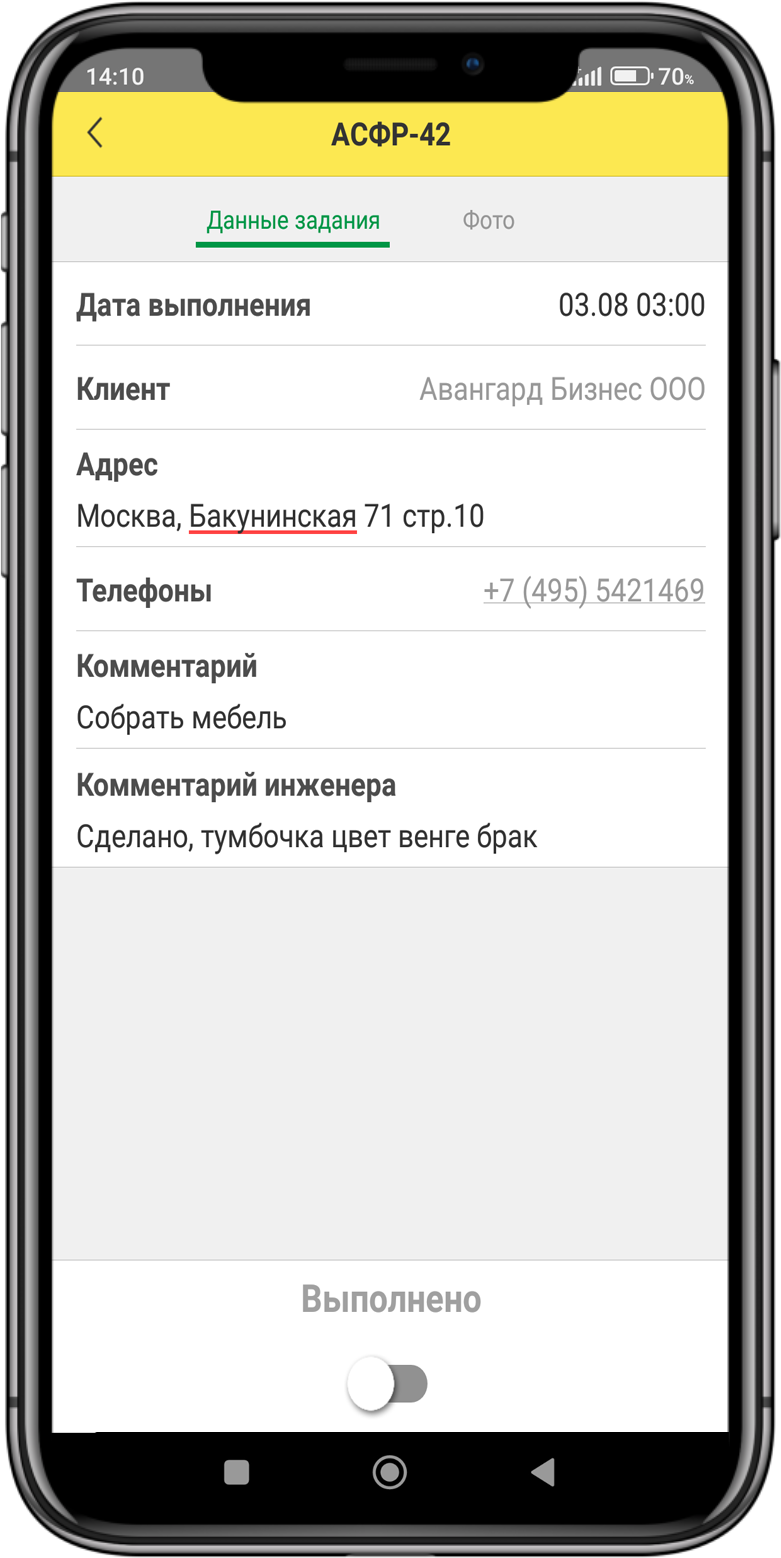
- В карточке задания исполнитель получает необходимую информацию о клиенте, его телефоне, адресе выполнения работ, списке работ, сроке исполнения и комментарии диспетчера.
- Свои замечания исполнитель может указать в комментарии и эта информация загрузится в базу 1С.
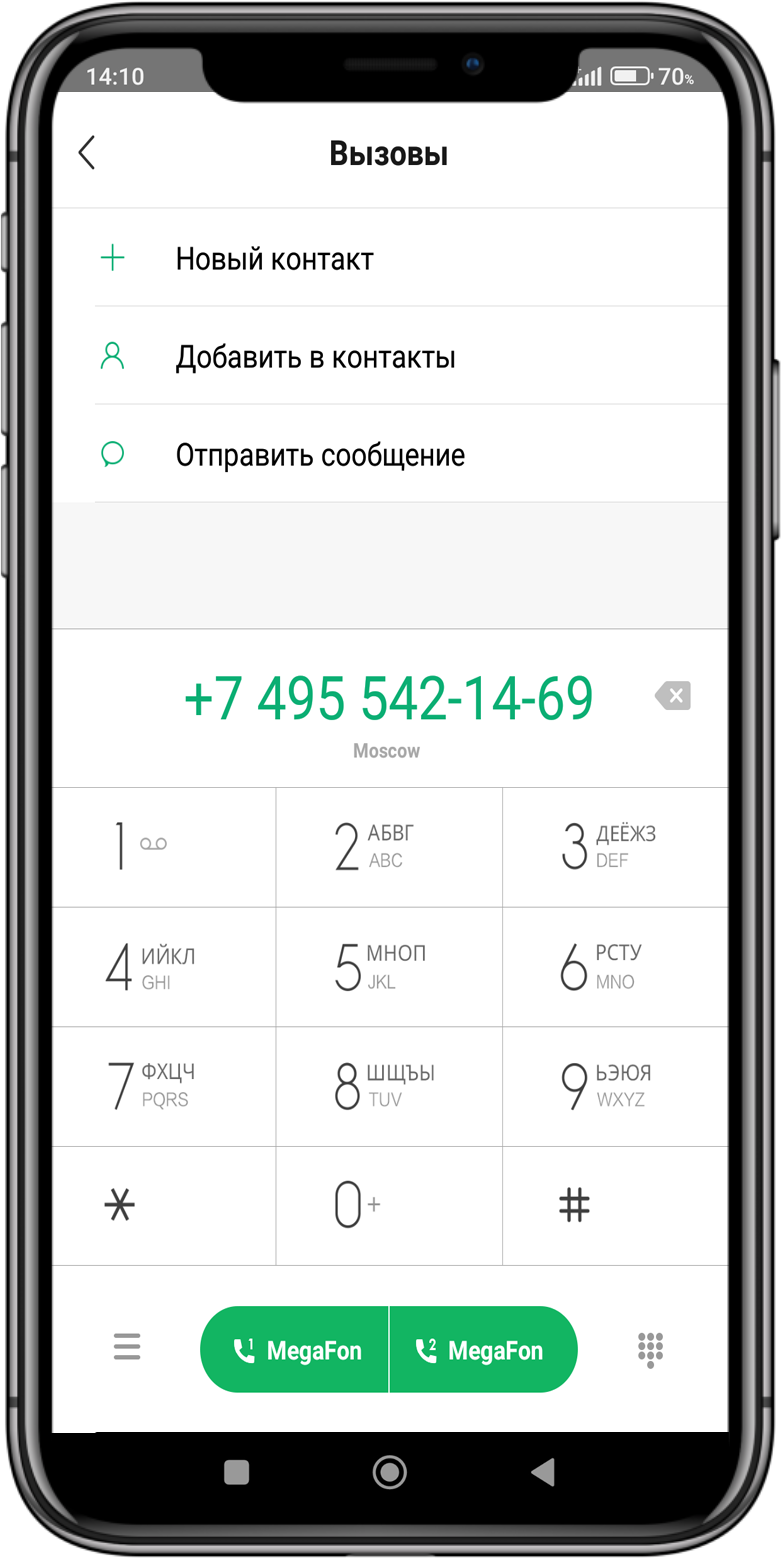
- При нажатии на номер телефона клиента автоматически набирается номер в смартфоне для звонка.
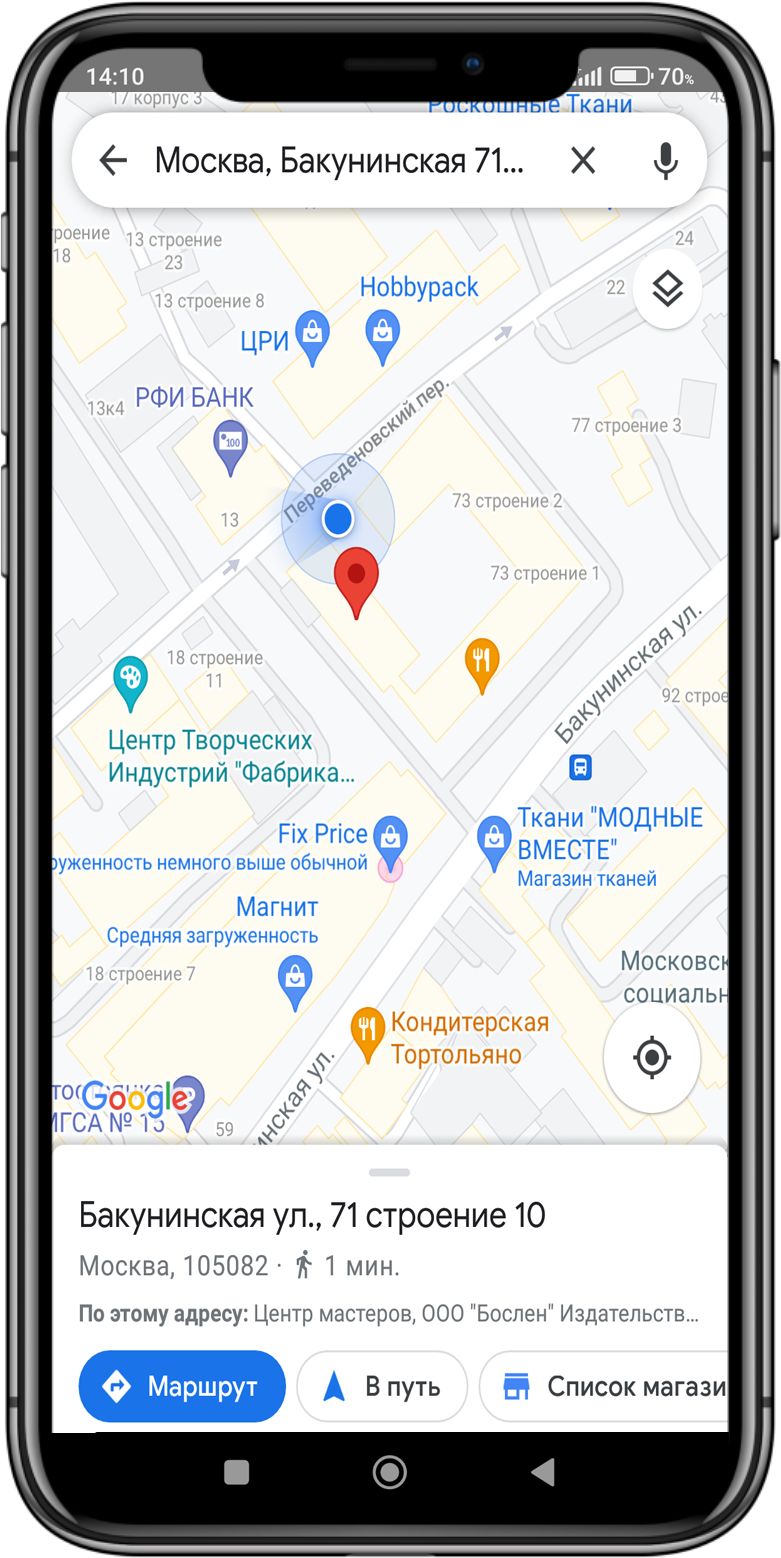
- При нажатии на адрес вызывается приложение с картой для прокладки маршрута. Это может быть Яндекс-карта, Яндекс-навигатор или Гугл-карта.
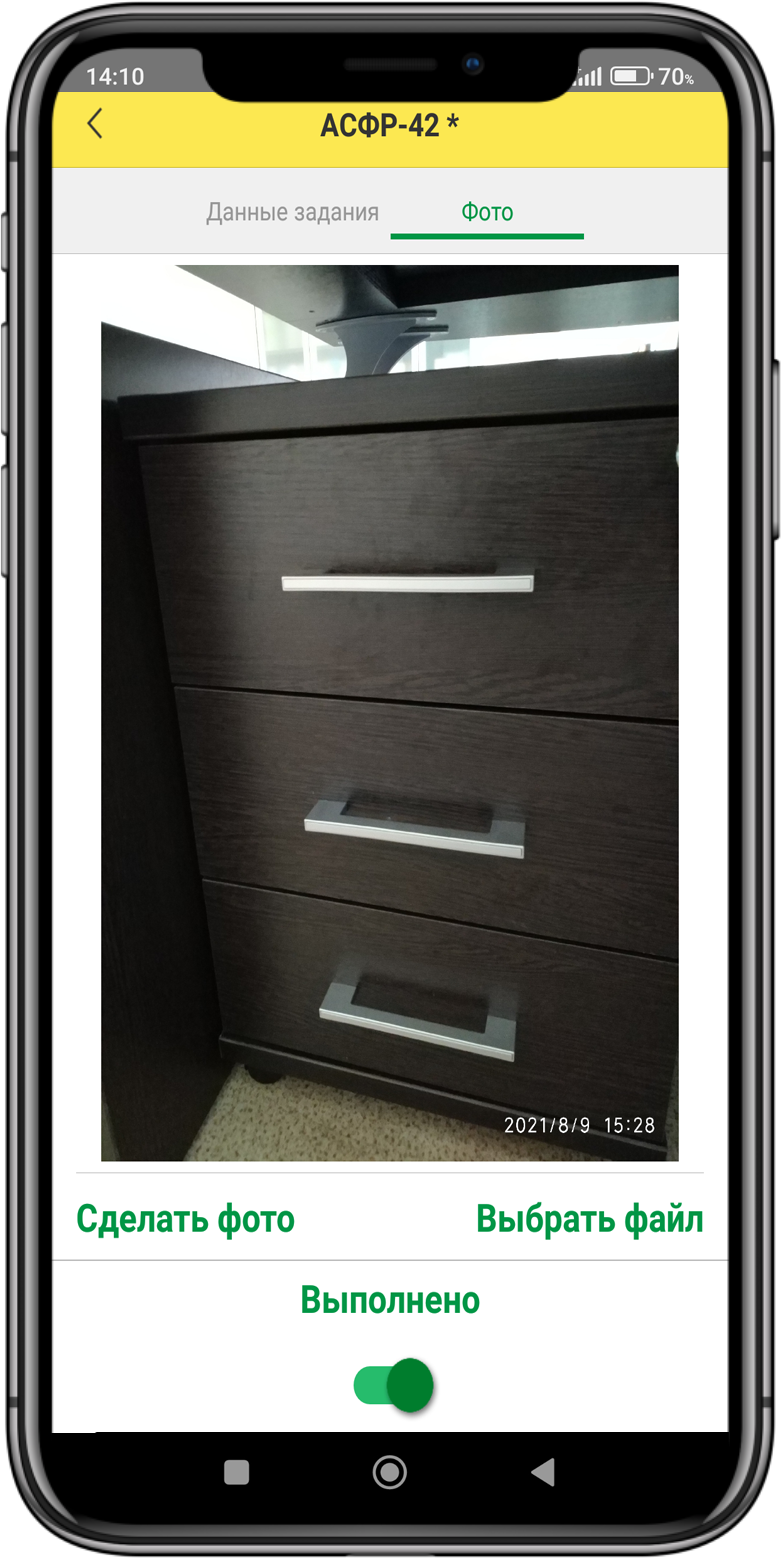
- По окончании работ исполнитель может сделать фотографии объекта прямо из приложения.
- При обмене данными фотографии привяжутся к заказу в базе 1С. Фотографии сжимаются без потери качества, чтобы они занимали меньше места в приложении и на сервере, а также быстрее передавались в базу 1С.
- Кроме результатов работ исполнитель может фотографировать выявленные дефекты, подписанные с клиентом документы и прочее. Все эти файлы при выгрузке будут привязаны к заказу в базе 1С и будут всегда доступны менеджерам.
Обмен данными между 1С и приложением
Заказы выгружаются в мобильное приложение персонально для каждого исполнителя.
Из мобильного приложения в базу 1С возвращается информация о статусе выполнения заказов, комментарии исполнителей, фотографии работ и документов.
Из мобильного приложения в базу 1С возвращается информация о статусе выполнения заказов, комментарии исполнителей, фотографии работ и документов.
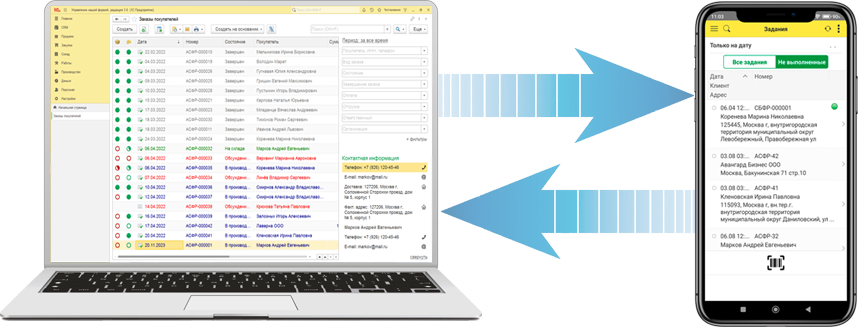
Приложение разработано на мобильной платформе 1С. Это позволяет легко осуществлять взаимодействие приложения с базой 1С.
Приложение работает в оффлайн режиме. Для обмена данными необходим доступ в интернет.
Приложение работает в оффлайн режиме. Для обмена данными необходим доступ в интернет.
Приложение взаимодействует с конфигурациями 1С:Бухгалтерия, 1С:Управление торговлей, 1С:Управление нашей фирмой, 1С:Комплексная автоматизация и 1С:ERP.
Для обмена данными разработано расширение к типовым конфигурациям.
Для обмена данными разработано расширение к типовым конфигурациям.
Скачанное приложение уже содержит тестовые задания, вы можете вносить любые данные в них, это не повлияет на вашу базу 1С. Тестовые задания исчезнут при подключении мобильного приложения к вашей базе 1С.
Для подключения мобильного приложения к вашей базе 1С она должна быть опубликована.
После публикации базы 1C в настройках необходимо указать:
Для подключения мобильного приложения к вашей базе 1С она должна быть опубликована.
После публикации базы 1C в настройках необходимо указать:
- адрес подключения
- пользователя
- пароль
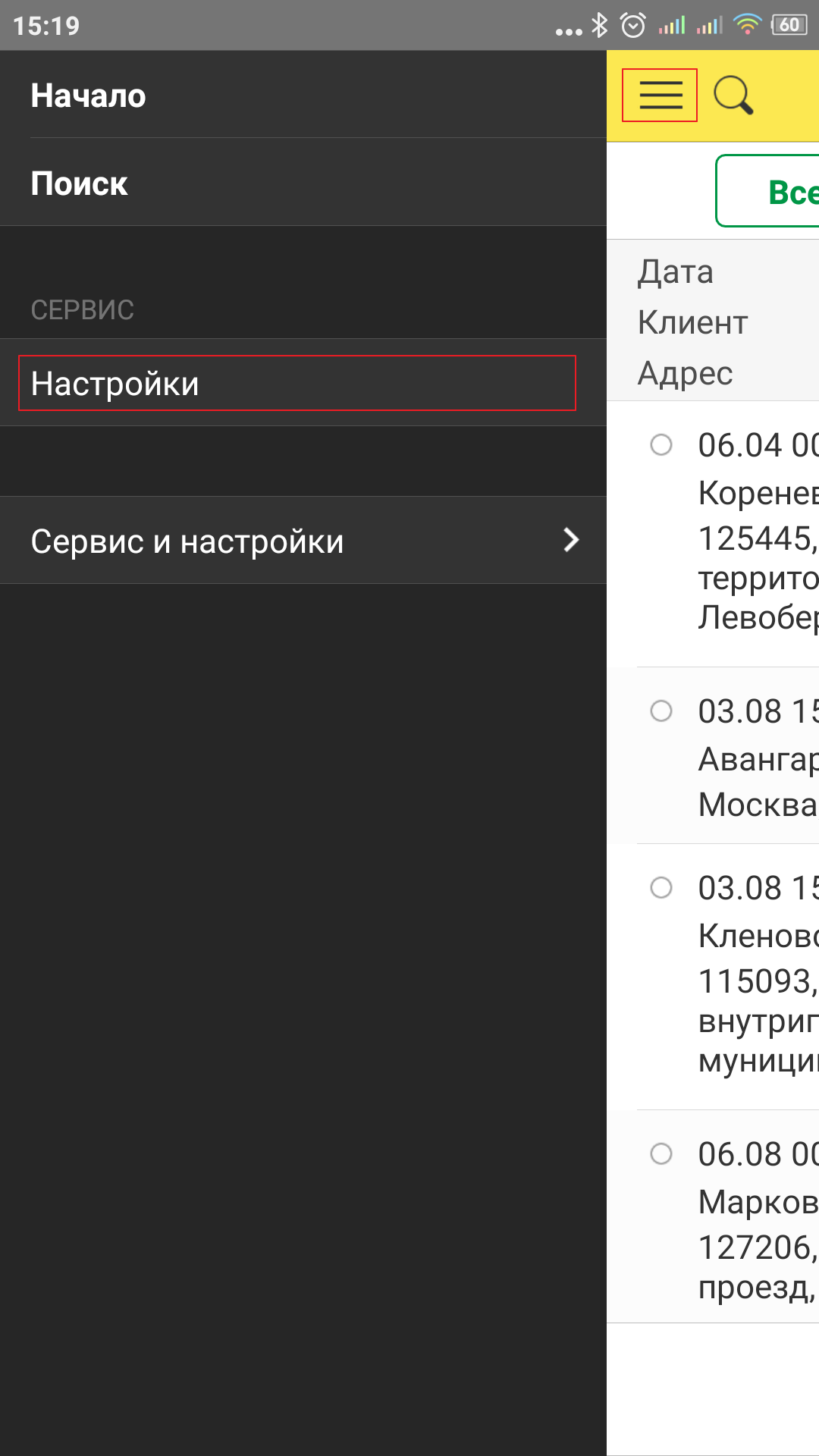
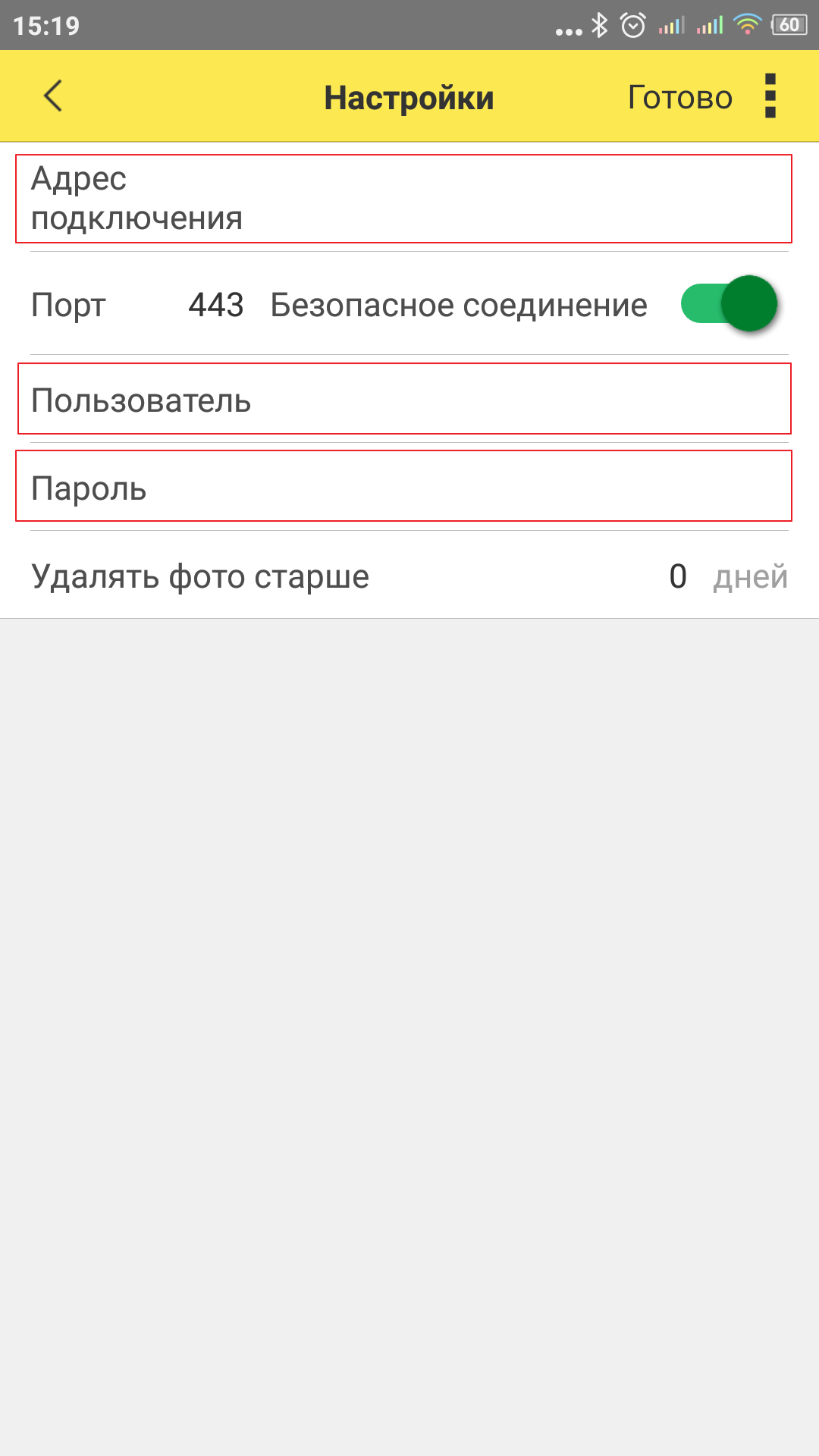
Так выглядит список задач на главном экране.
Отображение списка задач можно изменять, показывая все задачи или только не выполненные.
Зеленый кружочек рядом с задачей означает, что изменения по задаче отправлены в 1С, красный - не отправлены.
Изменения по задаче в мобильном приложении автоматически не отправляются на сервер, для отправки изменений по задаче вам необходимо вручную запустить синхронизацию.
Также для получения новых задач вам необходимо вручную запускать синхронизацию.
Синхронизация запускается по кнопке в правом верхнем углу списка задач.
Отображение списка задач можно изменять, показывая все задачи или только не выполненные.
Зеленый кружочек рядом с задачей означает, что изменения по задаче отправлены в 1С, красный - не отправлены.
Изменения по задаче в мобильном приложении автоматически не отправляются на сервер, для отправки изменений по задаче вам необходимо вручную запустить синхронизацию.
Также для получения новых задач вам необходимо вручную запускать синхронизацию.
Синхронизация запускается по кнопке в правом верхнем углу списка задач.
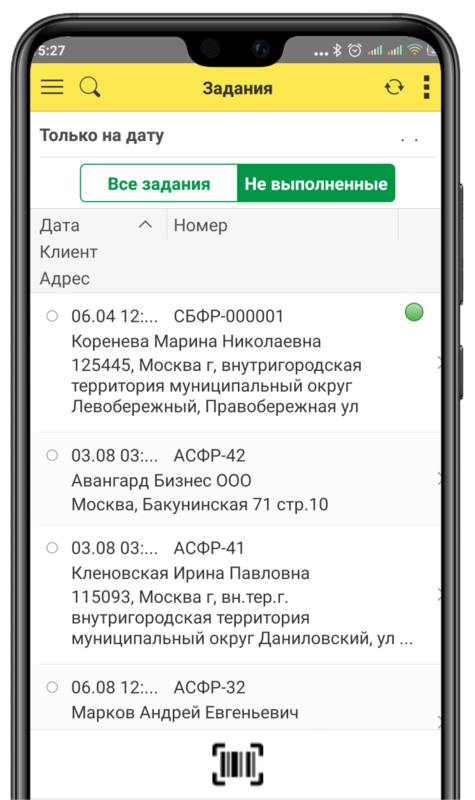
Нажав на задачу вы переходите в карточку задачи.
В карточке задачи вы можете:
В карточке задачи вы можете:
- просмотреть что конкретно необходимо выполнить (поле Комментарий)
- позвонить Заказчику, нажав на поле Телефон
- посмотреть адрес Заказчика на карте и построить маршрут, нажав на поле Адрес
- по результатам выполнения работы оставить комментарий в поле Комментарий инженера
- отметить выполнение задачи, воспользовавшись переключателем Выполнено. Внимание! Отметка не передается на сервер 1С и нужна только для фильтрации задач на главном экране
- прикрепить фотографии выполненной работы и документов

Ответы на частые вопросы
- Вопрос:Не приходят задания в мобильное приложениеОтвет:Проверьте:
- Корректность настроек в мобильном приложении: адрес публикации, пользователь, пароль
- База 1С корректно опубликована
- В заказе клиента должен быть выбран такой же пользователь (поле Пользователь МП), какой указан в настройках мобильного приложения
- Флаг МП:Заказ наряд закрыт не должен быть установлен, после установки этого флага обмен между МП и сервером 1С будет по этому заказу прекращен
- Вопрос:Почему изменения из мобильного приложения не приходят в 1CОтвет:Если в МП нет ошибок, то проверьте, чтобы в Заказе клиента не был установлен флаг МП:Заказ наряд закрыт
- Вопрос:При синхронизации выдает ошибкуОтвет:Возможны следующие причины:
- В мобильном приложении некорректно указаны: адрес публикации, пользователь, пароль
- Не работает сервер 1С (проверьте IIS, базу 1С)
Оформление заказ-нарядов
Диспетчер в базе 1С:Управление нашей фирмой оформляет заказ-наряды.
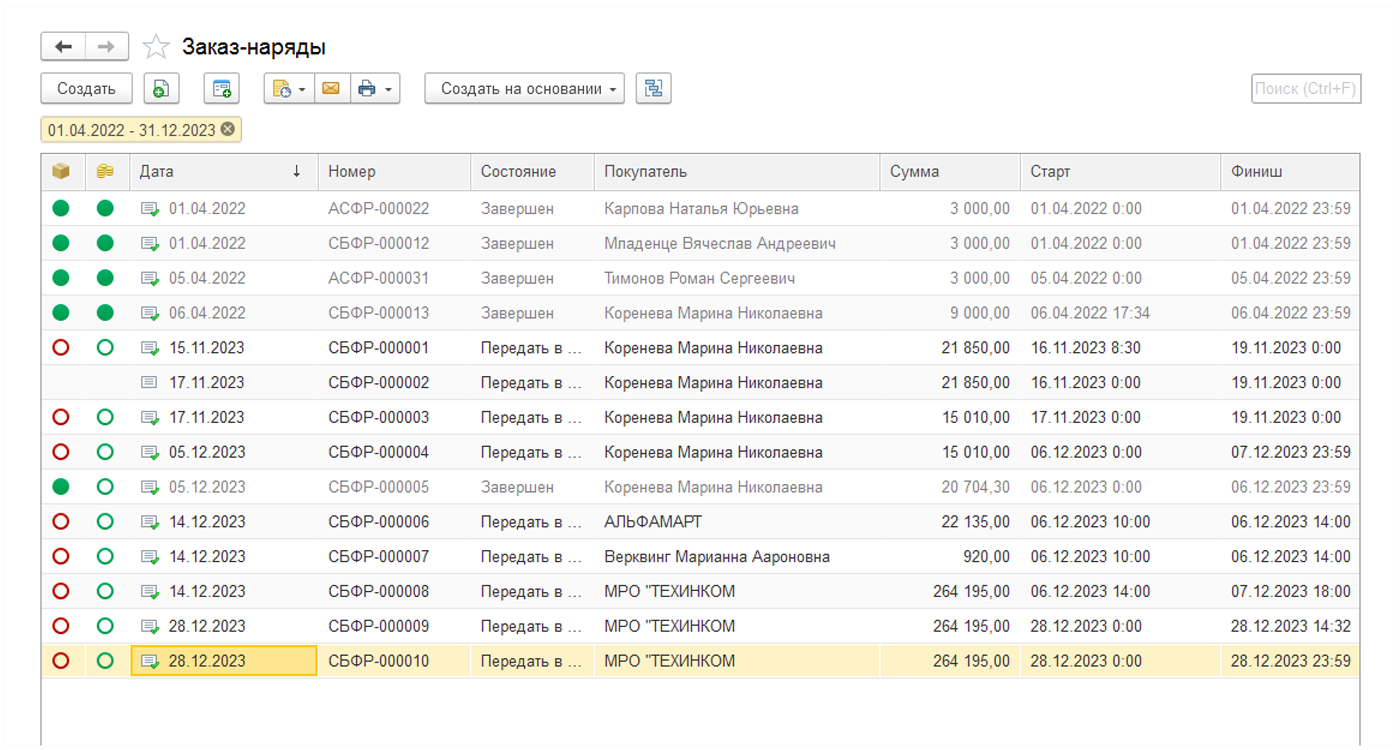
Диспетчер с помощью Планировщика работ назначает время и исполнителей в заказ-нарядах.
Это можно сделать простым перетаскиванием заказ-наряда между исполнителями и датами.
Это можно сделать простым перетаскиванием заказ-наряда между исполнителями и датами.
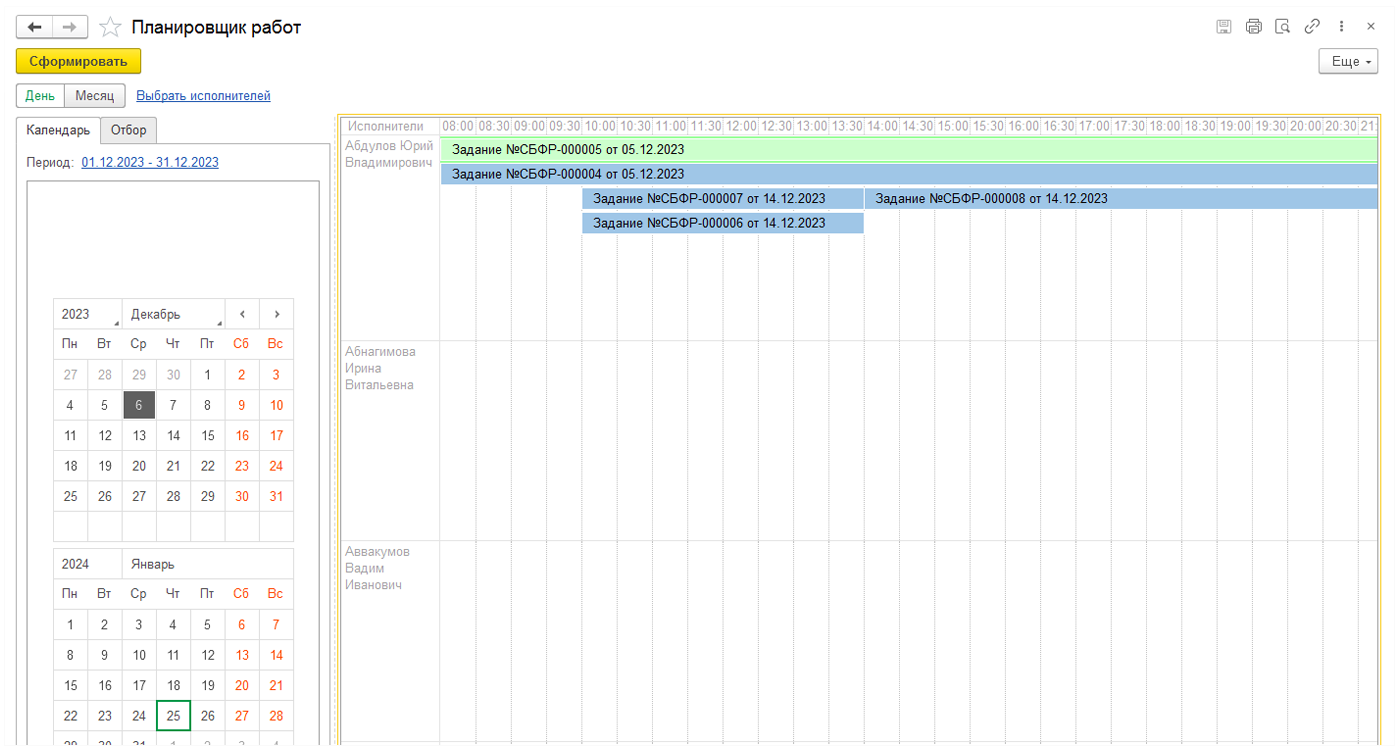
Планировщик работ
В заказ-наряде заполняются данные о заказчике, необходимых работах, материалах, исполнителях, сроках и особенностях задания.
Детали заказа
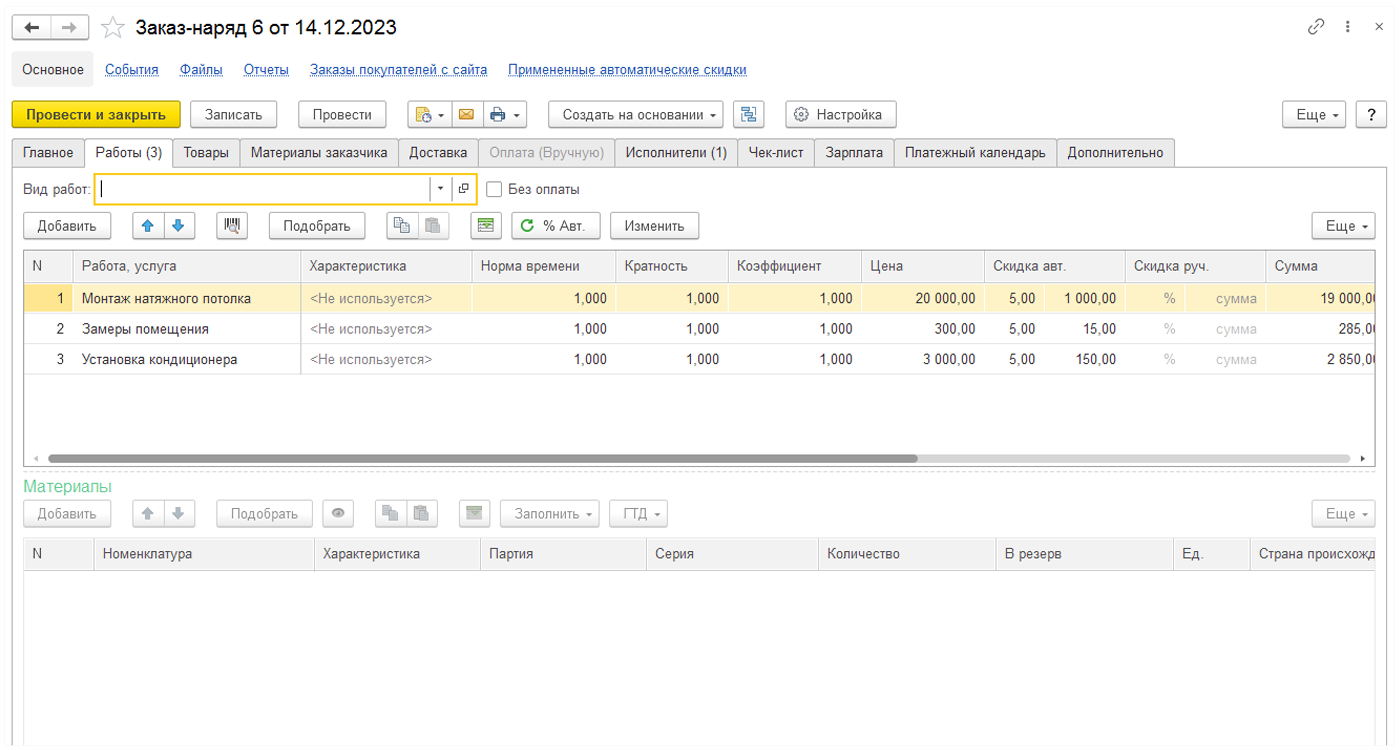
Рабочий инструмент выездного специалиста
Исполнитель получает задания, предназначенные только для него.
В приложении доступны функции для полноценной работы с заданиями в реальном времени вне офиса и без доступа в интернет.
В приложении доступны функции для полноценной работы с заданиями в реальном времени вне офиса и без доступа в интернет.
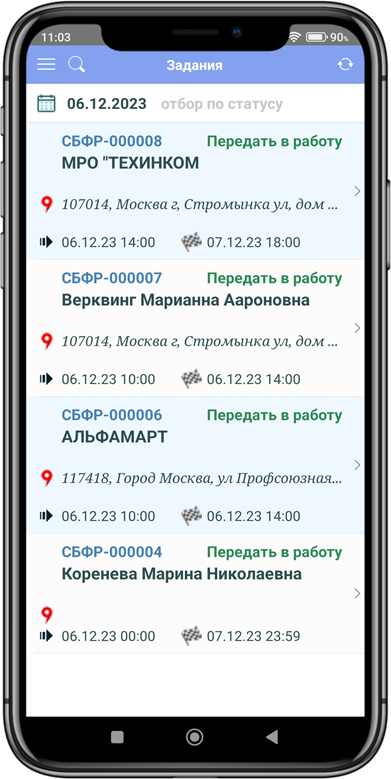
- Задания можно фильтровать по дате выполнения и статусу. В процессе выполнения задания исполнитель может менять статус для информирования диспетчера о состоянии работ. Архив выполненных заданий также доступен в мобильном приложении.
- Для работы в мобильном приложении не требуется постоянного подключения к базе 1С. Это позволяет исполнять задания даже без наличия связи (в подвалах, изолированных помещениях и пр.). Обмен данными можно осуществить в любое время после появления интернета.
- Приложение автоматически удаляет устаревшие задания, это позволяет не увеличивать объем базы данных приложения в смартфоне исполнителя.
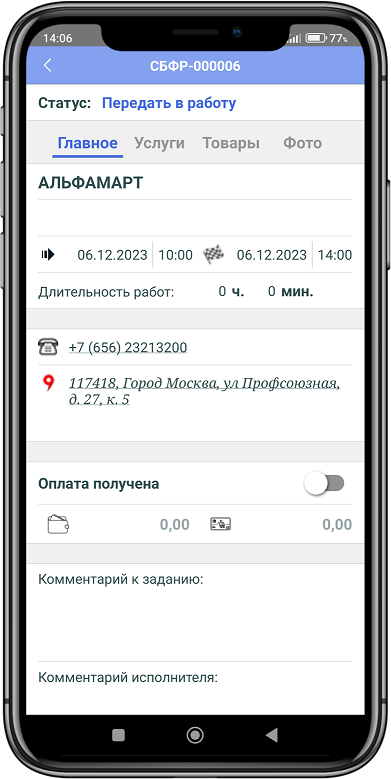
- В карточке задания исполнитель получает необходимую информацию о заказчике, списке работ, расходных материалах, сроке исполнения и комментарии диспетчера. Также можно увидеть объект заказчика, например, его склад или магазин.
- При нажатии на номер телефона заказчика автоматически набирается номер в смартфоне для звонка.
- При нажатии на адрес вызывается приложение с картой для прокладки маршрута. Это может быть Яндекс-карта, Яндекс-навигатор или Гугл-карта.
- В приложении можно отметить прием оплаты от заказчика в наличном и безналичном виде.
- Свои замечания исполнитель может указать в комментарии и эта информация загрузится в базу 1С.
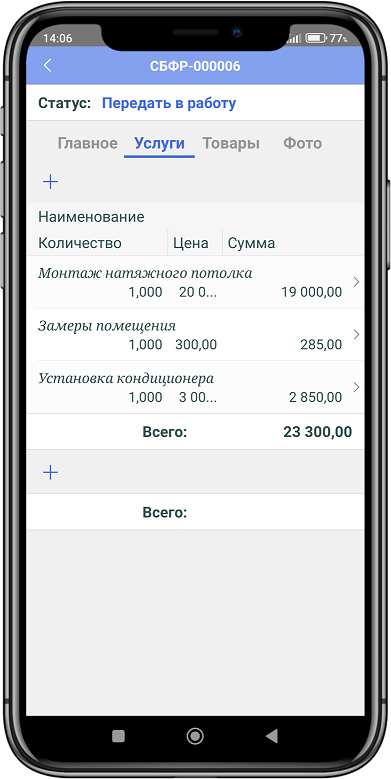
- На закладке Услуги можно увидеть список услуг, которые необходимо выполнить у заказчика. Исполнитель будет понимать и планировать выполнение объема предстоящих работ.
- Задание можно посмотреть предварительно и при выезде к заказчику взять необходимые для работы инструменты.
- Стоимость услуг не позволит ошибиться при получении оплаты от заказчика.
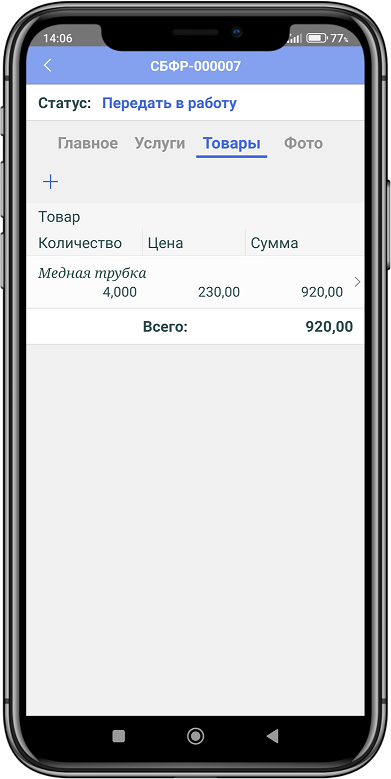
- На закладке Товары можно увидеть список товаров или материалов, которые необходимо передать или использовать у заказчика.
- Задание можно посмотреть предварительно и при выезде к заказчику взять необходимые для работы материалы.
- Стоимость товаров не позволит ошибиться при получении оплаты от заказчика.
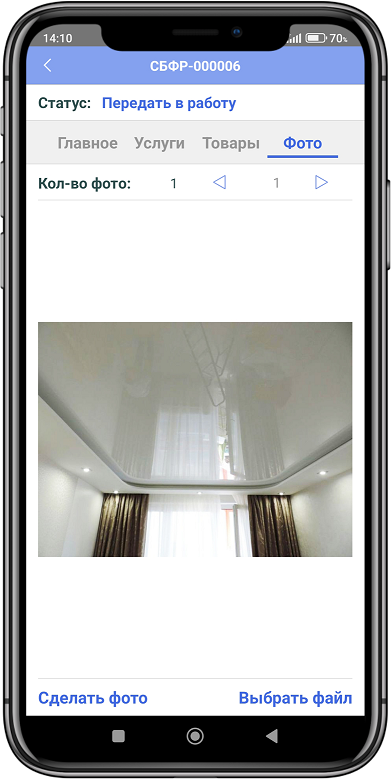
- По окончании работ исполнитель может сделать фотографии объекта прямо из приложения.
- При обмене данными фотографии привяжутся к заказу в базе 1С. Фотографии сжимаются без потери качества, чтобы они занимали меньше места в приложении и на сервере, а также быстрее передавались в базу 1С.
- Кроме результатов работ исполнитель может фотографировать выявленные дефекты, подписанные с заказчиком документы и прочее. Все эти файлы при выгрузке будут привязаны к заказу в базе 1С и будут всегда доступны менеджерам.
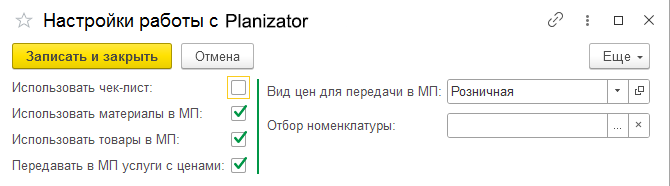
Настройка параметров приложения
В базе 1С:Управление нашей фирмой можно выбирать параметры, которые будут использоваться в мобильном приложении.
Обмен данными между 1С и приложением
Заказ-наряды выгружаются в мобильное приложение персонально для каждого исполнителя.
Из мобильного приложения в базу 1С возвращается информация о статусе выполнения заказов, комментарии исполнителей, фотографии работ и документов.
Из мобильного приложения в базу 1С возвращается информация о статусе выполнения заказов, комментарии исполнителей, фотографии работ и документов.
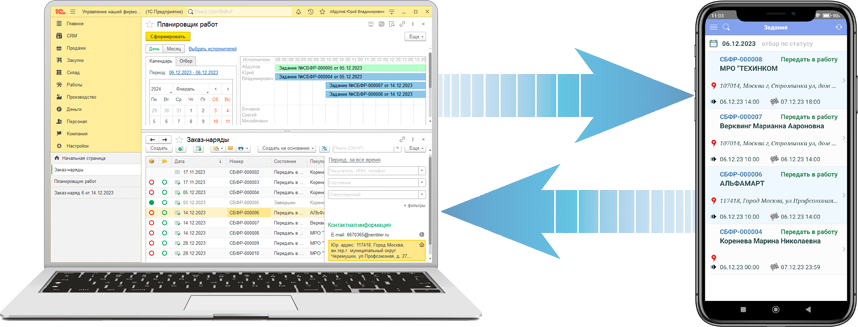
Приложение разработано на мобильной платформе 1С. Это позволяет легко осуществлять взаимодействие приложения с базой 1С.
Приложение работает в оффлайн режиме. Для обмена данными необходим доступ в интернет.
Приложение работает в оффлайн режиме. Для обмена данными необходим доступ в интернет.
Приложение взаимодействует с конфигурацией 1С:Управление нашей фирмой. Для обмена данными разработано расширение к типовой конфигурации.
Инструкция по работе в Демо-базе Планизатор ПРОФ
Установите мобильное приложение по ссылке из маркета – оно полностью готово для работы с демо-базой. В мобильном приложении уже содержатся демонстрационные заказ-наряды, вы можете оценить их внешний вид и содержание.
Войдите в демо-базу по ссылке, выберите пользователя Тестирование, пароль указывать не нужно, нажмите Войти.
Войдите в демо-базу по ссылке, выберите пользователя Тестирование, пароль указывать не нужно, нажмите Войти.
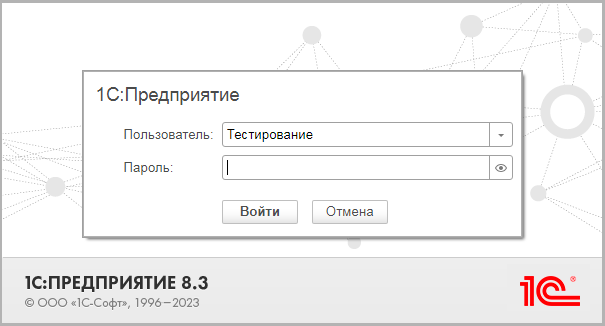
Затем перейдите в раздел Работы – Заказ-наряды и оформите заказ-наряд.
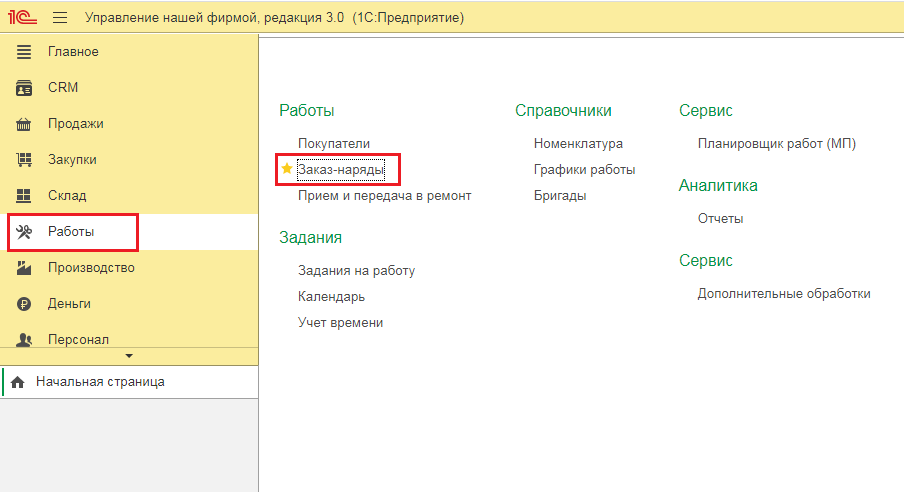
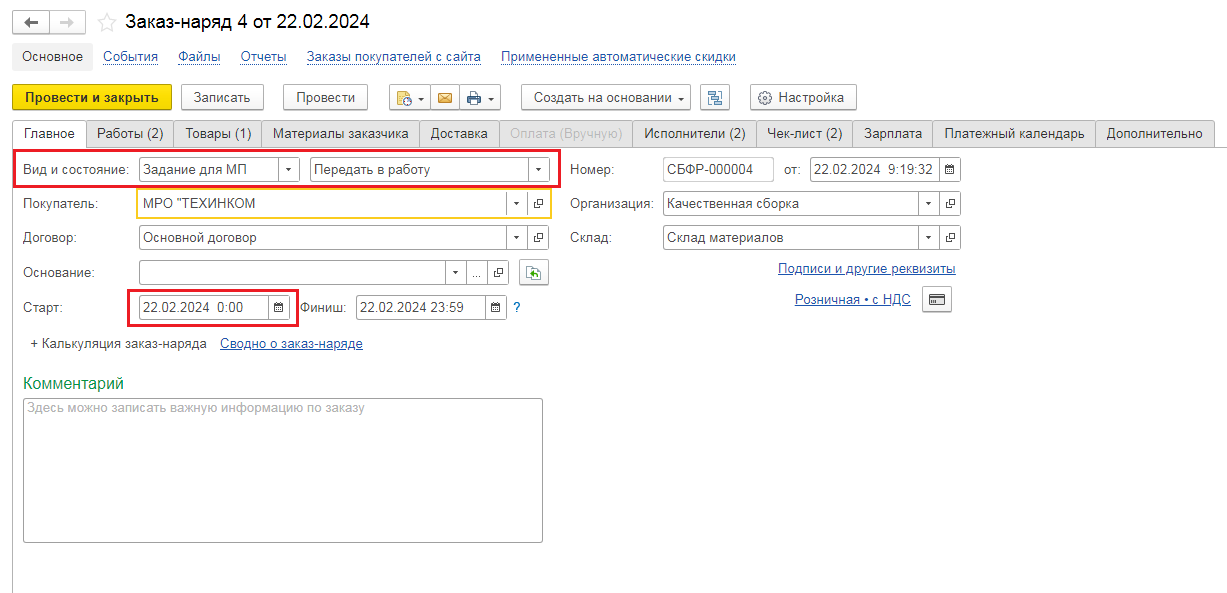
Для того чтобы заказ-наряд появился в мобильном приложении должны быть выполнены следующие условия:
- Вид и состояние было выбрано – Задание для МП, Передать в работу
- Дата старта должна быть выбрана текущая
- На закладке Исполнитель должен быть указан пользователь Тестирование и он был назначен основным.
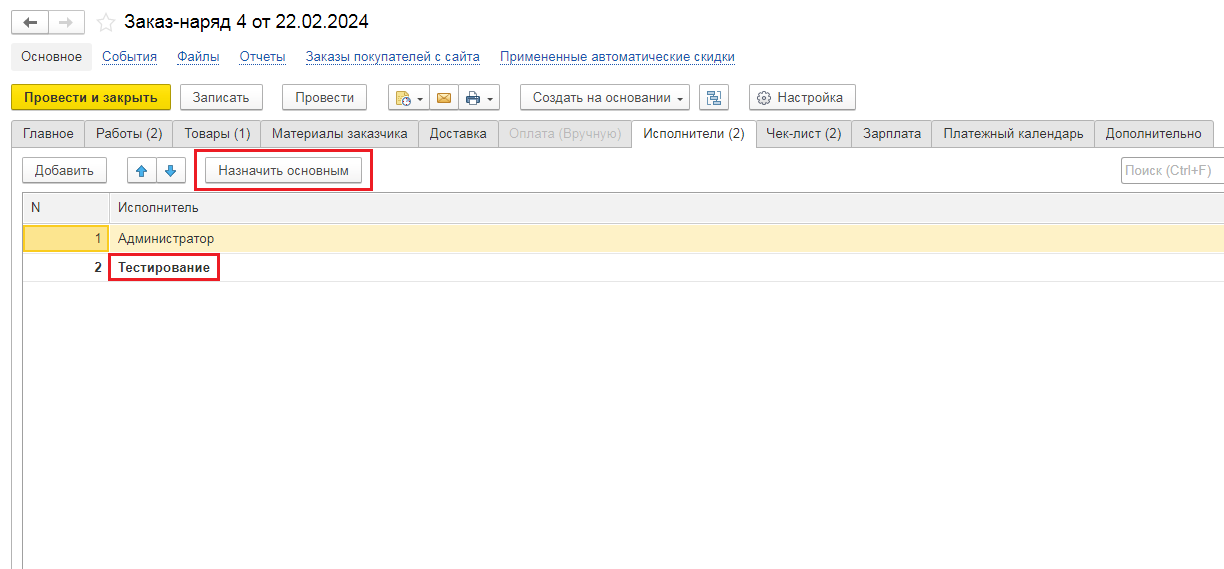
- В мобильное приложение передаются данные из закладок Товары, Работы, Чек-лист.
- Прикрепленные в мобильном приложении фотографии после синхронизации появятся в документе Заказ-наряд по ссылке Файлы.
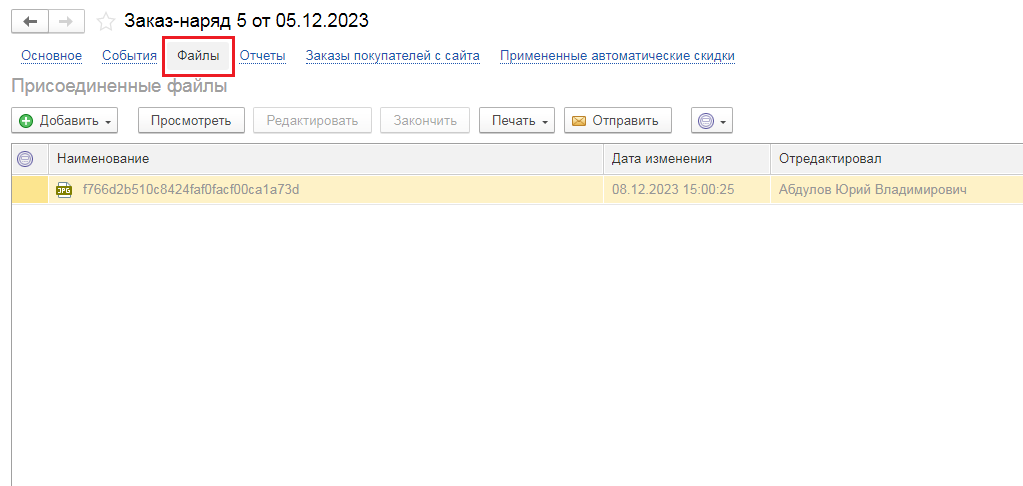
Глоссарий
Подготовка к использованию
Описание серверной части УНФ
Оформление документа Заказ-наряд
Работа в мобильном приложении
Настройка подключения мобильного приложения к 1С
Глоссарий
МП – мобильное приложение 1С:Заказы на работы ПРОФ
УНФ – конфигурация 1С: Управление нашей фирмой
Серверная часть УНФ - это база 1С в которой работает компания. относительно мобильного приложения она является серверной
МП – мобильное приложение 1С:Заказы на работы ПРОФ
УНФ – конфигурация 1С: Управление нашей фирмой
Серверная часть УНФ - это база 1С в которой работает компания. относительно мобильного приложения она является серверной
Механизм управления услугами состоит из двух модулей:
* Обратите внимание, что мобильное приложение может использоваться как вне офиса, так и внутри офиса для сотрудников, которые в силу своих обязанностей, либо часто перемещаются, либо не имеют постоянного рабочего места (ремонтные бригады, производственные рабочие, наладчики и другие).
- Серверная часть – это непосредственно конфигурация 1С:УНФ в которой работаю офисные пользователи
- Мобильное приложение Планизатор ПРОФ – устанавливается на мобильные телефоны разъездных и/или мобильных* сотрудников.
* Обратите внимание, что мобильное приложение может использоваться как вне офиса, так и внутри офиса для сотрудников, которые в силу своих обязанностей, либо часто перемещаются, либо не имеют постоянного рабочего места (ремонтные бригады, производственные рабочие, наладчики и другие).
Подготовка к использованию
Перед началом работ в конфигурацию необходимо подключить расширение, скачать которое можно по ссылке.
Пожалуйста, выбирайте расширение, подходящее для вашей версии конфигурации.
Установка расширения производится пользователем с администраторскими правами.
Перед началом работ в конфигурацию необходимо подключить расширение, скачать которое можно по ссылке.
Пожалуйста, выбирайте расширение, подходящее для вашей версии конфигурации.
Установка расширения производится пользователем с администраторскими правами.
- Откройте Настройки – Печатные формы, отчеты и обработки – Расширения (Рисунок 1 )
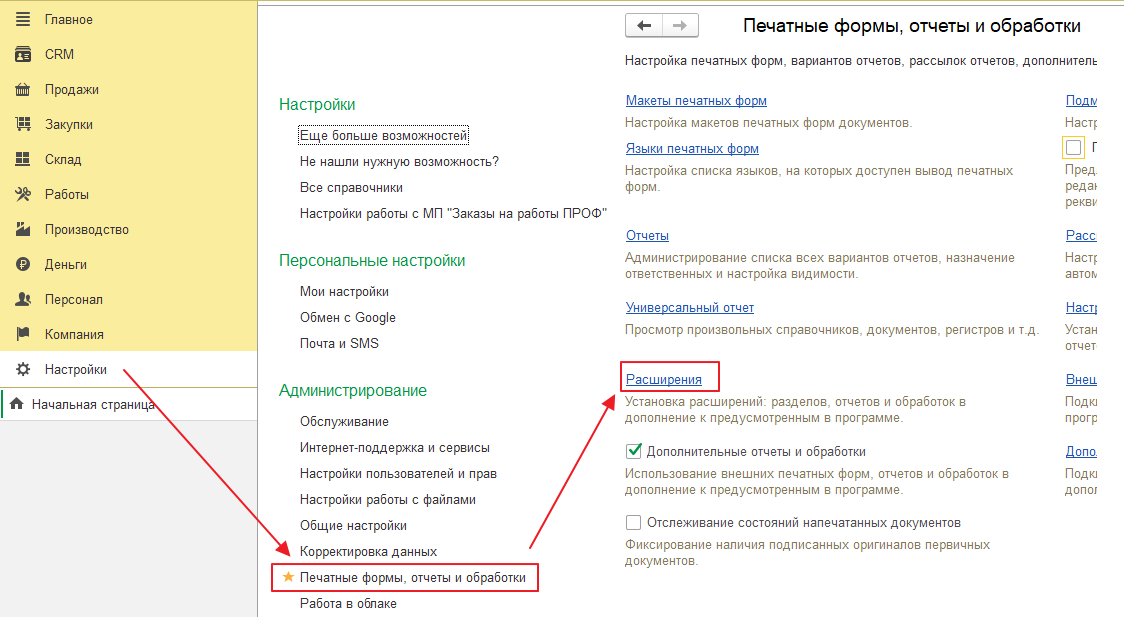
Рисунок 1
В форме Расширения нажмите кнопку Добавить из файла и выберите скачанное расширение (Рисунок 2 ).
В форме Расширения нажмите кнопку Добавить из файла и выберите скачанное расширение (Рисунок 2 ).
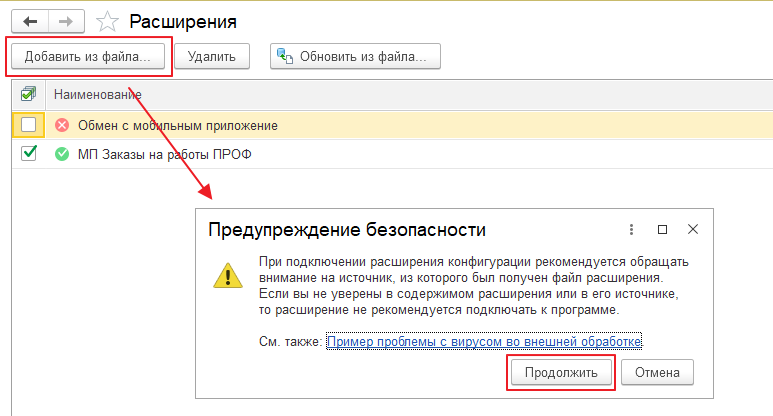
Рисунок 2
В добавленном расширении обязательно нужно отключить флаг «Безопасный режим»
(Рисунок 3).
В добавленном расширении обязательно нужно отключить флаг «Безопасный режим»
(Рисунок 3).

Рисунок 3
После добавления расширения и отключения безопасного режима потребуется перезапуск 1С. После перезапуска ваша база готова к работе!
После добавления расширения и отключения безопасного режима потребуется перезапуск 1С. После перезапуска ваша база готова к работе!
Описание серверной части УНФ
В мобильное приложение в качестве задания на работы передаются документы:
В мобильное приложение в качестве задания на работы передаются документы:
- Заказ-наряд
- Задание на работу
Оформление документа Заказ-наряд
Для передачи заказ-наряда в МП должны быть выполнены следующие условия:
Для передачи заказ-наряда в МП должны быть выполнены следующие условия:
- Вид документа - Задание для МП
- Состояние – отлично от
- Дата старта выбрана текущая или позже. В мобильное приложение поступают только заказы с датой не раньше текущей
- Должен быть указан основной исполнитель на закладке Исполнители. Основной исполнитель выделяется жирным шрифтом.
- Для вида заказ-наряда должен быть указан флаг «Выгружать в МП Планизатор ПРОФ», см. Рисунок 5.
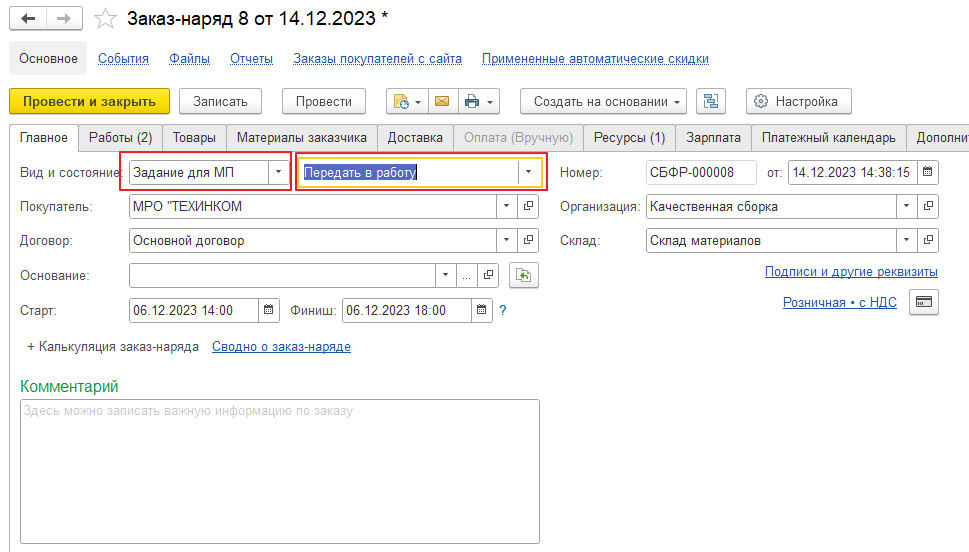
Рисунок 4
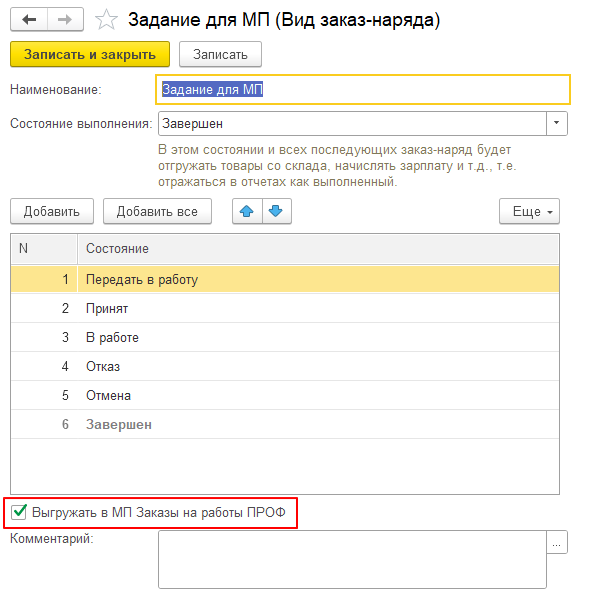
Рисунок 5
Если выполняются все вышеописанные условия, то заказ-наряд появится в мобильном приложении исполнителя.
Обратите внимание, что в МП задание может редактировать только Основной исполнитель, у всех остальных исполнителей задача открывается только на просмотр. Это сделано для того, чтобы при одновременном редактировании задания, внесенные данные не затирались.
Какие еще данные выгружаются из 1С в мобильное приложение:
После получения мобильным приложением заказ-наряда, соответствующая надпись выводится в документе заказ-наряд и отредактированная информация уже не поступает в мобильное приложение. Это сделано для исключения затирания внесенной в 1С информации данными из мобильного приложения.
Если выполняются все вышеописанные условия, то заказ-наряд появится в мобильном приложении исполнителя.
Обратите внимание, что в МП задание может редактировать только Основной исполнитель, у всех остальных исполнителей задача открывается только на просмотр. Это сделано для того, чтобы при одновременном редактировании задания, внесенные данные не затирались.
Какие еще данные выгружаются из 1С в мобильное приложение:
- Покупатель (закладка Главное)
- Старт и Финиш (закладка Главное)
- Комментарий (закладка Главное)
- Работы и материалы (закладка Работы)
- Товары (закладка Товары)
- Материалы заказчика (закладка Материалы заказчика)
- МП:Объект (закладка Главное)
- Адрес (закладка Доставка)
- Телефон (закладка Доставка)
После получения мобильным приложением заказ-наряда, соответствующая надпись выводится в документе заказ-наряд и отредактированная информация уже не поступает в мобильное приложение. Это сделано для исключения затирания внесенной в 1С информации данными из мобильного приложения.
Работа в мобильном приложении
Настройка подключения мобильного приложения к 1С
Скачайте мобильное приложение google play или из rustore.
После установки зайдите в настройки и укажите:
Начало работы
Для получения данных из 1С пользователю необходимо вручную выполнить синхронизацию, нажав на кнопку см
Получение заказ-нарядов в мобильное приложение происходит только если дата старта равна текущему или завтрашнему дню.
Порядок сортировки заданий в рамках дня происходит в соответствии с временем старта (начала работ).
Настройка подключения мобильного приложения к 1С
Скачайте мобильное приложение google play или из rustore.
После установки зайдите в настройки и укажите:
- адрес подключения к серверу
- имя пользователя
- пароль
Начало работы
Для получения данных из 1С пользователю необходимо вручную выполнить синхронизацию, нажав на кнопку см
Получение заказ-нарядов в мобильное приложение происходит только если дата старта равна текущему или завтрашнему дню.
Порядок сортировки заданий в рамках дня происходит в соответствии с временем старта (начала работ).
